Rozwiązywanie problemów z instalacją programu Kaspersky Anti-Virus w systemie Windows 7
Kaspersky Anti-Virus - jeden z najpopularniejszych programów antywirusowych, znany milionom użytkowników. Teraz, pracując z komputerem, bardzo łatwo zainfekować go złośliwymi plikami, tak wiele instaluje ten program, który zapewnia niezawodną ochronę. Jednak po zainstalowaniu w systemie operacyjnym Windows 7 mogą wystąpić pewne problemy. O ich decyzji i zostaną omówione w artykule.
Treść
Rozwiąż problem z instalacją Kaspersky Anti-Virus w Windows 7
Istnieje kilka przyczyn pojawienia się tego problemu, z których każdy wymaga od użytkownika wykonania pewnych manipulacji w celu poprawienia. Poniżej szczegółowo przeanalizujemy wszystkie popularne błędy i przedstawimy szczegółowe instrukcje ich rozwiązywania. Zacznijmy od najprostszego sposobu i zakończ trudną drogę.
Metoda 1: Usuń inne oprogramowanie antywirusowe
Najczęstszą przyczyną błędu podczas instalacji Kaspersky Anti-Virus jest obecność podobnego programu od innego programisty na komputerze. Dlatego najpierw musisz odinstalować takie oprogramowanie, a dopiero potem spróbować ponownie zainstalować Kaspersky. Szczegółowe instrukcje dotyczące usuwania popularnych programów antywirusowych można znaleźć w naszym drugim artykule pod linkiem poniżej.
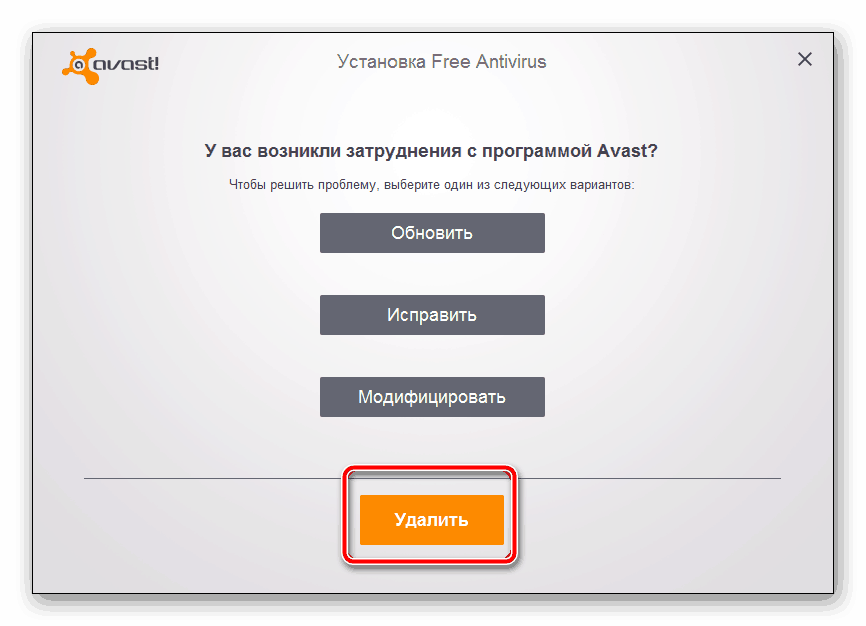
Więcej szczegółów: Usuwanie antywirusa
Metoda 2: Usuń pozostałe pliki
Czasami użytkownicy aktualizują program lub instalują go ponownie po odinstalowaniu. W takim przypadku konflikt może wystąpić z powodu obecności plików resztkowych na komputerze. Dlatego najpierw musisz je usunąć. Można to zrobić za pomocą oficjalnego narzędzia od Kaspersky. Postępuj zgodnie z instrukcjami poniżej:
Przejdź do strony pobierania programu Kaspersky Residual do usuwania plików.
- Przejdź do strony pobierania narzędzia.
- Kliknij przycisk "Pobierz" i poczekaj na zakończenie procesu.
- Uruchom oprogramowanie za pomocą przeglądarki lub folderu, w którym został zapisany.
- Zaakceptuj warunki umowy licencyjnej.
- W oknie, które zostanie otwarte, zobaczysz kod. Wpisz go w specjalnej linii poniżej.
- Wybierz produkt do użycia, jeśli nie nastąpi to automatycznie, i kliknij "Usuń".
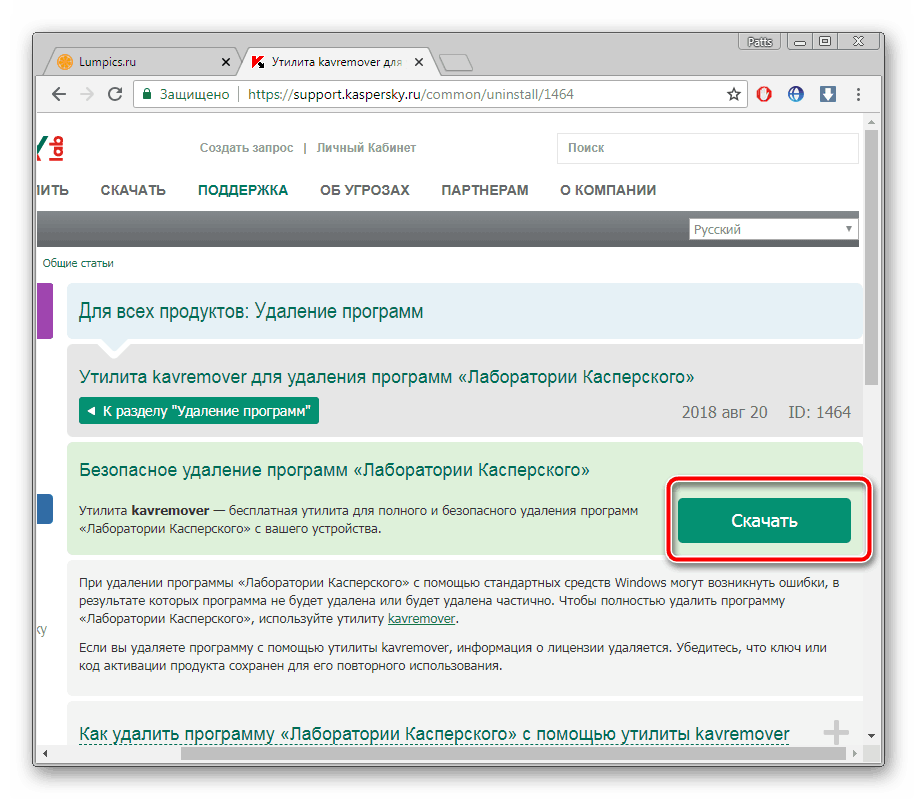
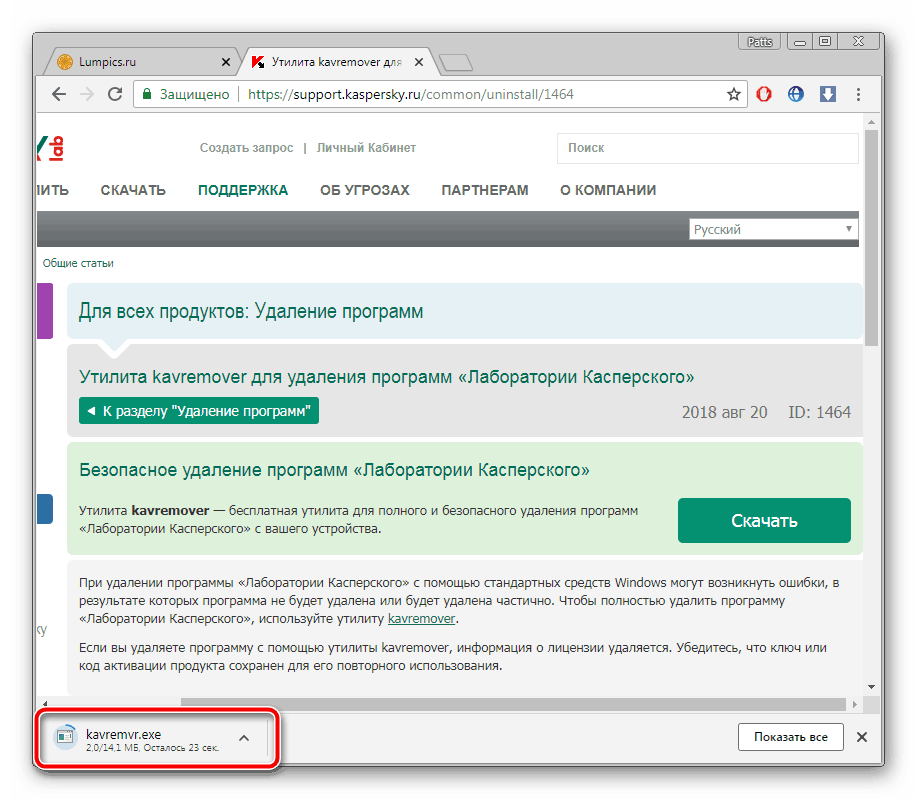
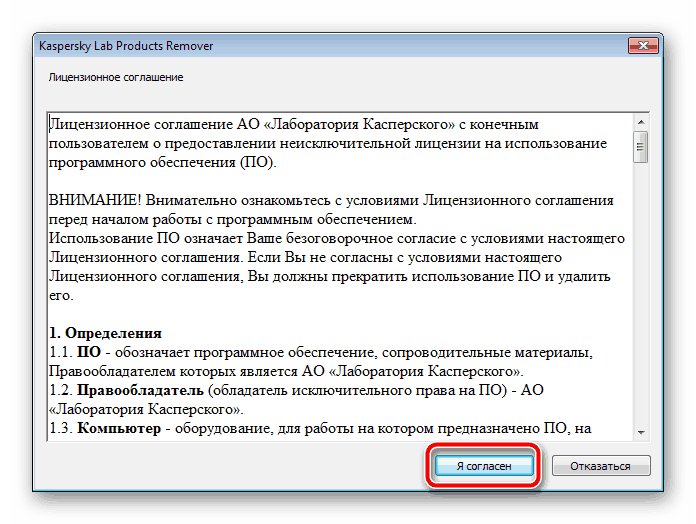
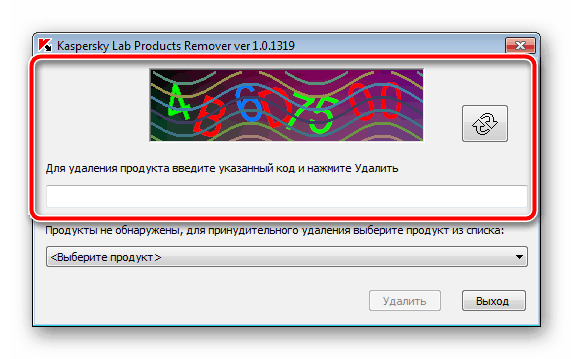
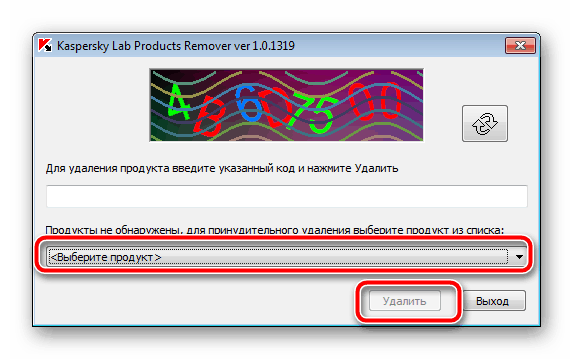
Zaczekaj do końca procesu, a następnie zamknij okno, uruchom ponownie komputer i ponownie uruchom instalację programu Kaspersky Anti-Virus.
Metoda 3. Instalowanie lub aktualizowanie systemu .NET Framework
W przypadku, gdy instalacja zawiesza się w pracy z komponentem Microsoft .NET Framework, problem jest związany z tą biblioteką plików. Rozwiązanie problemu jest bardzo proste - zaktualizuj wersję lub pobierz aktualną wersję komponentu. Aby uzyskać bardziej szczegółowe wskazówki na ten temat, zobacz nasze inne materiały na poniższych linkach.
Więcej szczegółów:
Co zrobić, gdy błąd platformy .NET Framework: "Błąd inicjowania"
Jak zaktualizować .NET Framework
Dlaczego nie jest zainstalowany .NET Framework 4
Metoda 4: Czyszczenie systemu z wirusa SalityNAU
Jeśli poprzednie metody nie przyniosły żadnych wyników, najprawdopodobniej przyczyną problemu był infekcja komputera wirusem SalityNAU. To on blokuje próby instalacji Kaspersky Anti-Virus. To oprogramowanie wciąż nie jest w stanie samodzielnie poradzić sobie z wyżej wymienionym zagrożeniem, dlatego udostępnimy Ci dostępne metody ręcznego naprawiania plików.
Przede wszystkim zalecamy zwrócenie uwagi na narzędzie. Dr.Web CureIt lub jego inne analogi. Takie rozwiązania są instalowane bezproblemowo na komputerze zainfekowanym SalytiNAU i skutecznie radzą sobie z tym zagrożeniem. W jaki sposób oczyścić komputer z wirusów za pomocą takich narzędzi, przeczytaj nasz drugi artykuł pod poniższym linkiem.
Zobacz także: Skanowanie komputera w poszukiwaniu wirusów bez programów antywirusowych
Porozmawiajmy teraz o metodach walki, jeśli użycie specjalnych narzędzi nie przyniosło pożądanego rezultatu. Jednym z objawów infekcji SalytiNAU może być zmodyfikowany plik hosts, więc powinieneś go sprawdzić i usunąć, jeśli istnieją ciągi stron trzecich. Robi się to w ten sposób:
- Przejdź do następującej ścieżki, aby przejść do katalogu przechowywania plików:
C:WINDOWSsystem32driversetc - Kliknij prawym przyciskiem myszy hosty i przejdź do menu "Właściwości" .
- Usuń zaznaczenie "Tylko do odczytu" i zastosuj zmiany.
- Otwórz ten plik za pomocą Notatnika. Sprawdź, czy zawartość nie różni się od zawartości pokazanej na poniższym zrzucie ekranu. Jeśli wystąpią niespójności, usuń nadmiar, zapisz zmiany i zamknij Notatnik.
- Wróć do właściwości hostów i ustaw atrybut "Tylko do odczytu" .
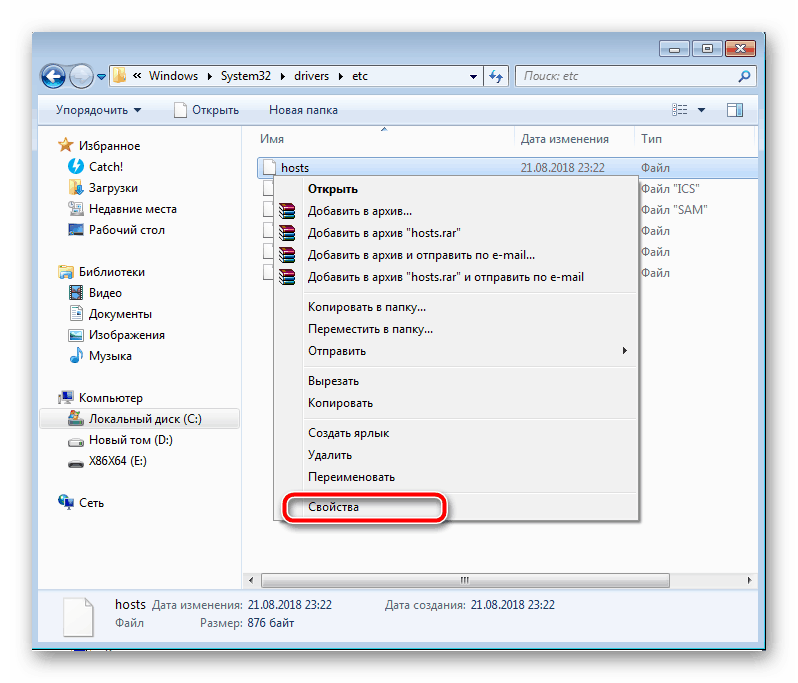
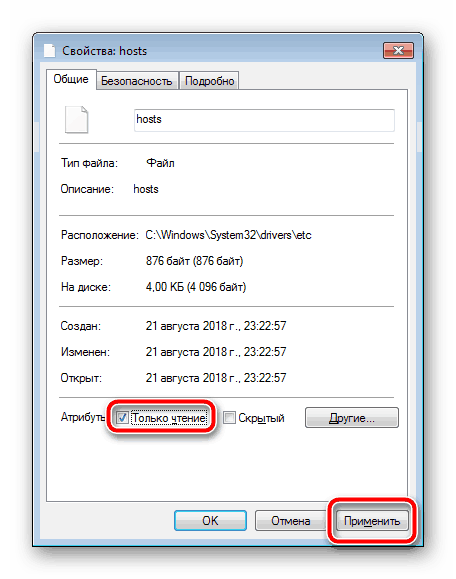
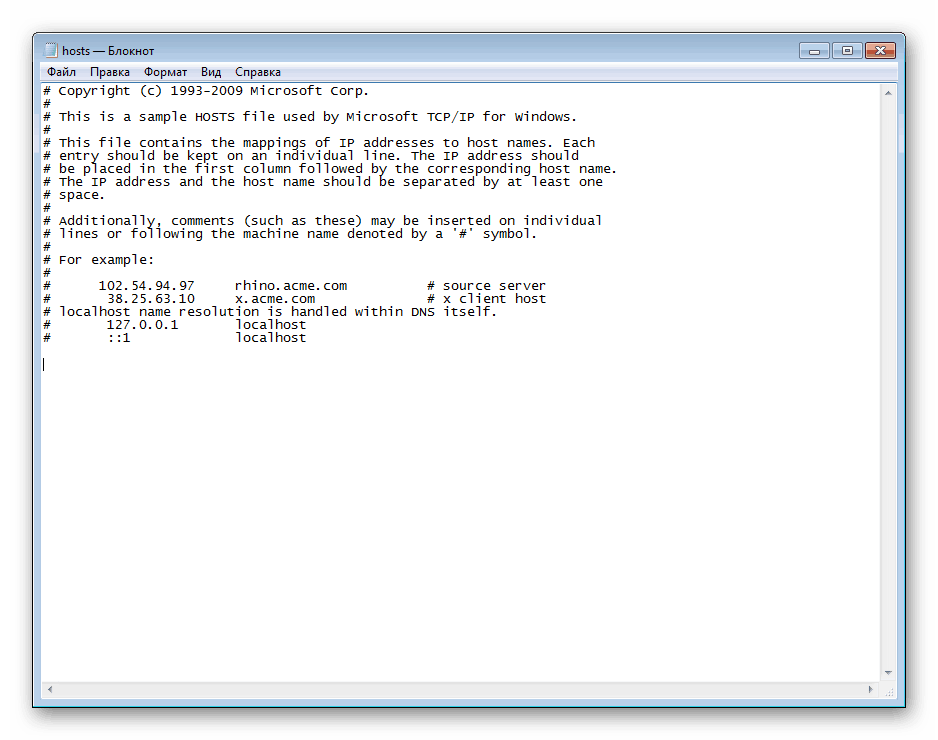
Ponadto należy sprawdzić oba parametry w edytorze rejestru i podać im wartości, jeśli zostały zmienione. Wykonaj następujące manipulacje:
- Przytrzymaj kombinację klawiszy Win + R , wpisz regedit w linii i kliknij "OK" .
- Przejdź do następującej ścieżki, aby znaleźć potrzebne pliki:
HKEY_LOCAL_MACHINESOFTWAREMicrosoftWindows NTCurrentVersionWinlogon - Sprawdź wartość parametrów Shell i Userinit . Po pierwsze, powinno być
explorer.exe, a dla drugiego,C:Windowssystem32userinit.exe. - Jeśli wartości są różne, naprzemiennie kliknij parametr prawym przyciskiem myszy, wybierz "Edytuj" i wpisz odpowiedni wiersz.
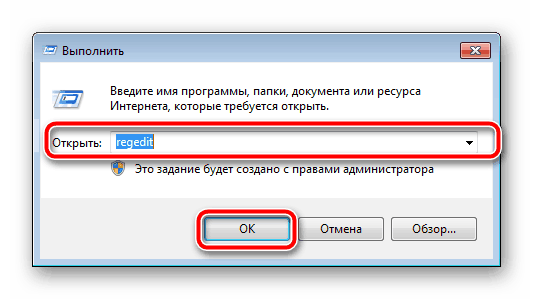
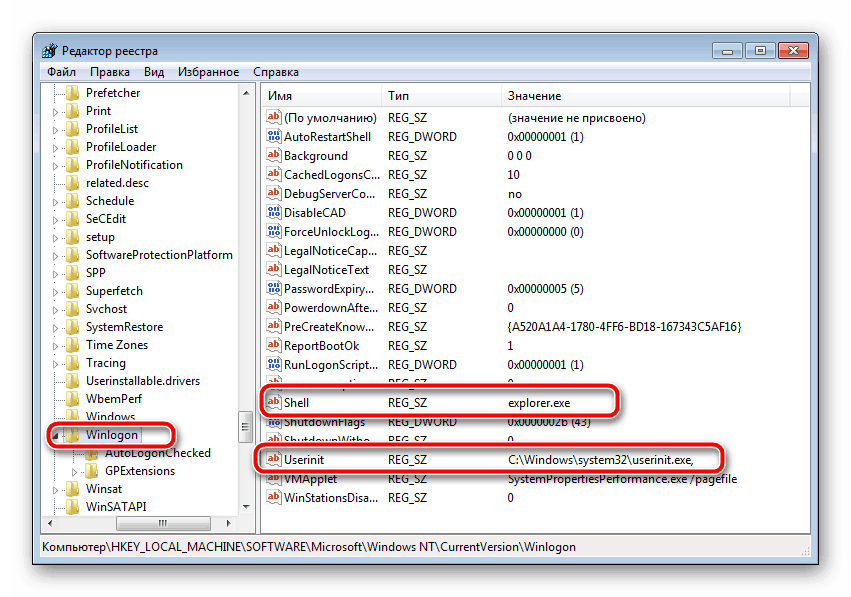
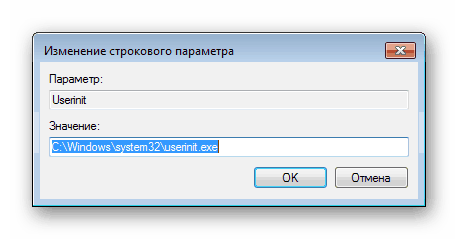
Po wykonaniu wszystkich tych czynności pozostaje tylko ponowne uruchomienie komputera i ponowienie instalacji programu Kaspersky Anti-Virus. Tym razem wszystko powinno pójść dobrze. Jeśli problem był dokładnie skutkiem wirusa, zalecamy natychmiast rozpocząć skanowanie w celu wykrycia i usunięcia dodatkowych zagrożeń.
Powyżej omówiliśmy szczegółowo cztery dostępne metody poprawiania błędów podczas instalacji Kaspersky Anti-Virus w systemie operacyjnym Windows 7. Mamy nadzieję, że nasze instrukcje były pomocne, udało się szybko rozwiązać problem i rozpocząć korzystanie z programu.
Zobacz także: Jak zainstalować Kaspersky Anti-Virus